win10把计算机图标放桌面设置方法 win10怎么把计算机图标放到桌面
更新时间:2024-06-08 10:12:00作者:xinxin
每次在启动win10电脑进入桌面后,我们总是能够看到各种图标的显示,当然也保存计算机的默认图标,不过有些用户的win10系统桌面上却空空如也,因此有用户就想要将默认的计算机图标调出来,可是win10怎么把计算机图标放到桌面呢?今天就来教大家win10把计算机图标放桌面设置方法。
推荐下载:win10旗舰版下载
具体方法:
1、首先,在桌面空白处单击右键,点击个性化;
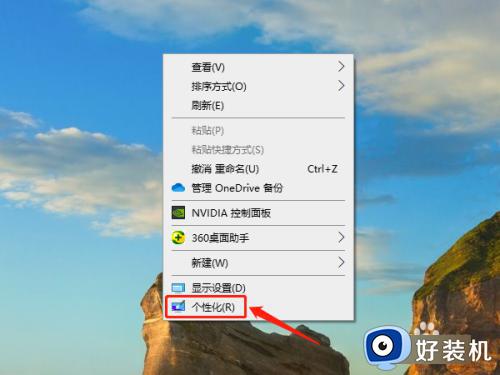
2、进入设置页面以后,点击主题;
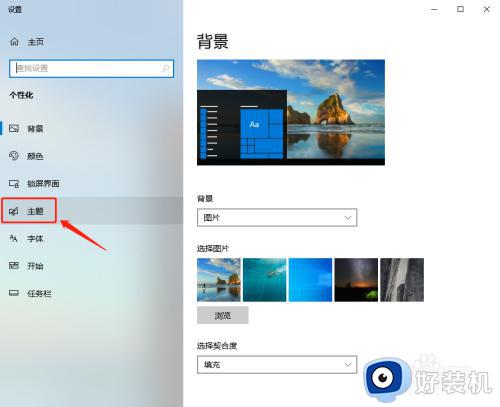
3、将页面右侧拖动到最下方,点击桌面图标设置;
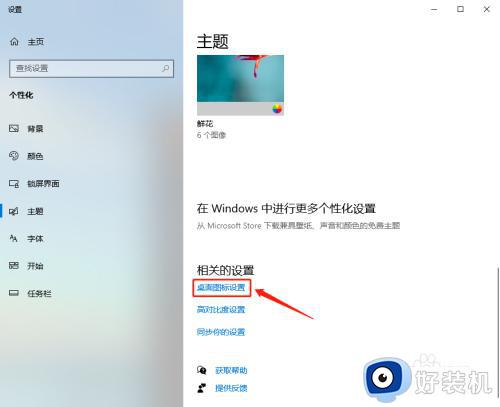
4、勾选计算机,点击确定;
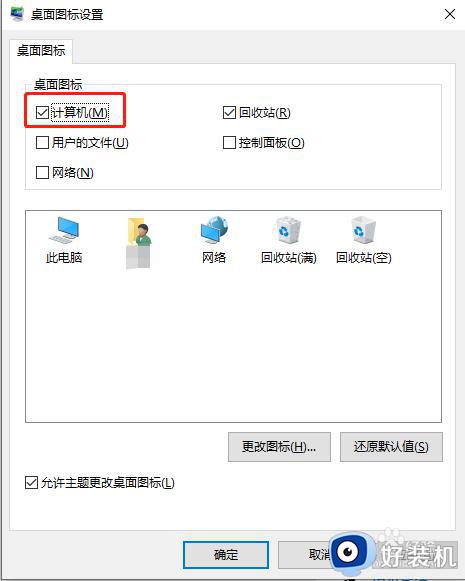
5、计算机图标就出现在桌面上了。

以上就是小编带来的win10把计算机图标放桌面设置方法了,有遇到过相同问题的用户就可以根据小编的步骤进行操作了,希望能够对大家有所帮助。
win10把计算机图标放桌面设置方法 win10怎么把计算机图标放到桌面相关教程
- win10计算器怎么放到桌面 win10计算器图标如何放在桌面上
- win10桌面没有计算机图标怎么弄 win10桌面计算机图标不见了如何解决
- win10把此电脑图标放到桌面设置方法 win10如何把此电脑图标放到桌面
- win10计算机图标如何显示在桌面 win10快速调出计算机图标的方法
- windows10计算机图标不见了怎么办 win10我电脑桌面图标不见了怎么修复
- win10 桌面图标不见了怎么回事 win10系统桌面图标不见了怎么解决
- 如何在win10桌面显示我的电脑 win10桌面不显示我的电脑图标怎么解决
- win10 桌面没有此电脑怎么办 win10此电脑怎么放在桌面上
- win10的我的电脑图标怎么显示设置方法 windows10怎么把我的电脑放桌面
- win10如何排序桌面图标 win10桌面图标进行排序的方法
- win10拼音打字没有预选框怎么办 win10微软拼音打字没有选字框修复方法
- win10你的电脑不能投影到其他屏幕怎么回事 win10电脑提示你的电脑不能投影到其他屏幕如何处理
- win10任务栏没反应怎么办 win10任务栏无响应如何修复
- win10频繁断网重启才能连上怎么回事?win10老是断网需重启如何解决
- win10批量卸载字体的步骤 win10如何批量卸载字体
- win10配置在哪里看 win10配置怎么看
win10教程推荐
- 1 win10亮度调节失效怎么办 win10亮度调节没有反应处理方法
- 2 win10屏幕分辨率被锁定了怎么解除 win10电脑屏幕分辨率被锁定解决方法
- 3 win10怎么看电脑配置和型号 电脑windows10在哪里看配置
- 4 win10内存16g可用8g怎么办 win10内存16g显示只有8g可用完美解决方法
- 5 win10的ipv4怎么设置地址 win10如何设置ipv4地址
- 6 苹果电脑双系统win10启动不了怎么办 苹果双系统进不去win10系统处理方法
- 7 win10更换系统盘如何设置 win10电脑怎么更换系统盘
- 8 win10输入法没了语言栏也消失了怎么回事 win10输入法语言栏不见了如何解决
- 9 win10资源管理器卡死无响应怎么办 win10资源管理器未响应死机处理方法
- 10 win10没有自带游戏怎么办 win10系统自带游戏隐藏了的解决办法
